PT-D800W
ЧЗВ и отстраняване на неизправности |

PT-D800W
Дата: 19/08/2024 Идентификационен номер: faqp00100049_000
Намерете информацията за безжичната сигурност (напр. SSID, Network key и др.) за Windows
Тези стъпки могат да ви помогнат да намерите настройките за безжична сигурност, ако компютърът ви също е свързан към мрежата ви с помощта на безжична връзка.
Ако не можете да намерите тази информация, като използвате стъпките по-долу, можете да намерите настройките за сигурност на безжичната мрежа в документацията, предоставена с вашия безжичен достъп / рутер. Първоначалните настройки на сигурност може да бъдат името на производителя или името на модела.
Ако все още не можете да намерите настройките за сигурност, моля, консултирайте се с производителя на маршрутизатора, системния администратор или вашия интернет доставчик.
Илюстрациите, показани по-долу, са от представителен продукт и операционна система и може да се различават от вашия принтер и операционна система.
- Щракнете върху бутона [Старт] - [ Windows System ].
- Щракнете върху [контролен панел].
-
Щракнете върху [View Network status and stasks] (преглед на състоянието и задачите намрежата) под [ Network and Internet]
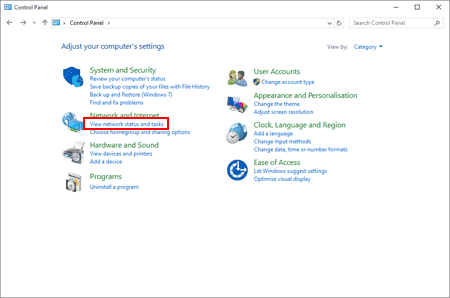
Ако външният вид е зададен на "големи икони" или "малки икони", щракнете върху [Network and Sharing Center].
-
Щракнете върху [Change adapter settings]
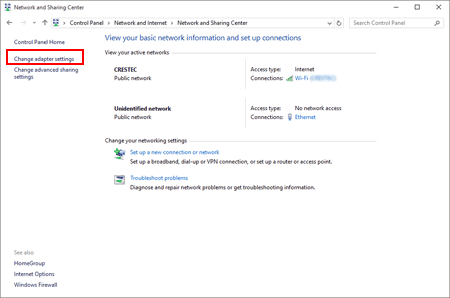
-
Щракнете двукратно върху [Wi-Fi].
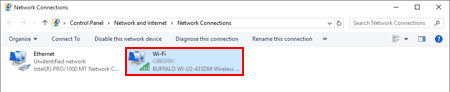
Показва се екранът Network Connections (мрежови връзки ).Ако се покаже екранът NETWORK and INTERNET (МРЕЖА и ИНТЕРНЕТ) , следвайте стъпките по-долу:
- Ако Wi-Fi превключвателят е зададен на ИЗКЛ., щракнете, за да го включите.
- Щракнете върху името (SSID) на мрежовите настройки, които искате да използвате.
- Щракнете върху [Connect] (свързване).
- Щракнете двукратно върху [Wi-Fi] в екрана Network Connections (мрежови връзки ).
-
Щракнете върху [Wireless Properties].
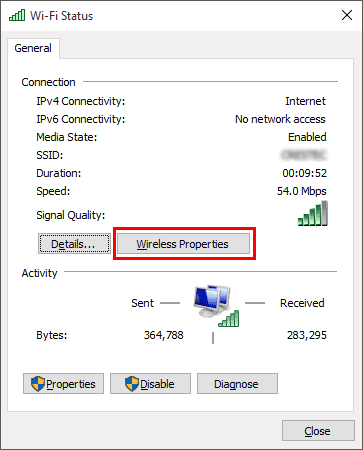
-
Щракнете върху раздела [Security] (защита).
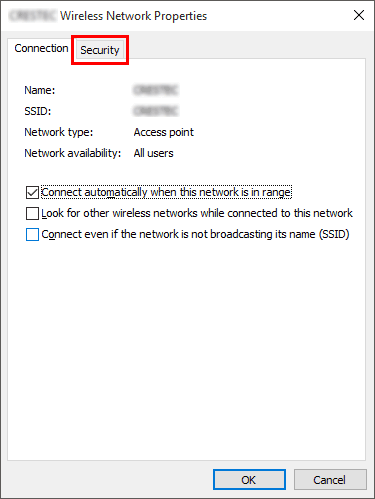
-
Потвърдете елементите отдясно на " тип защита ", " типкриптиране "и "ключ за мрежова сигурност".
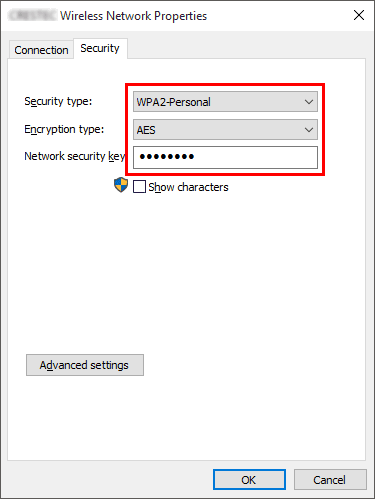
Поставете отметка в квадратчето "Показване на знаците", за да се покаже "ключ за сигурност".
Тъй като ключът за защита ще бъде променен в зависимост от типа на защитата, стойностите могат да бъдат различни от стойностите на вашата точка за достъп до мрежата / маршрутизатора.
- Щракнете върху [X], за да затворите диалоговия прозорец (SSID) Wireless Network Properties (свойства на безжичната мрежа ).
-
Щракнете върху [Desktop] Tile (плочка за работен плот).
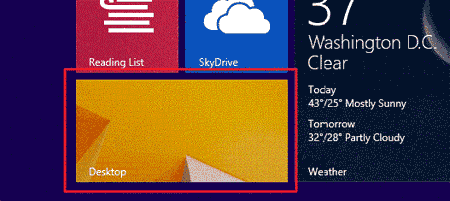
Ако работният плот вече е показан, преминете към следващата стъпка. -
Преместете показалеца на мишката в долния десен ъгъл на екрана.
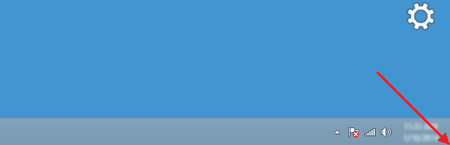
-
Ще бъдат показани чарове.
Щракнете върху [Настройки].
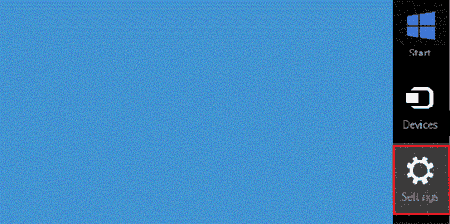
-
Щракнете върху [контролен панел].

-
Ще се покаже пулът за управление.
Щракнете върху [View Network status and stasks]
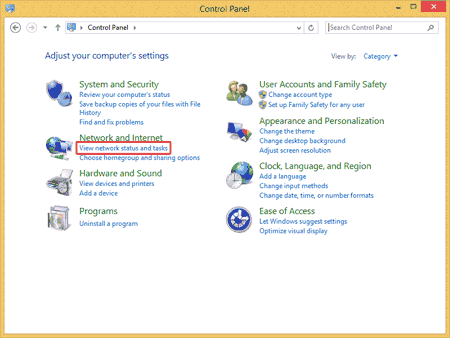
-
Щракнете върху [Change adapter settings]
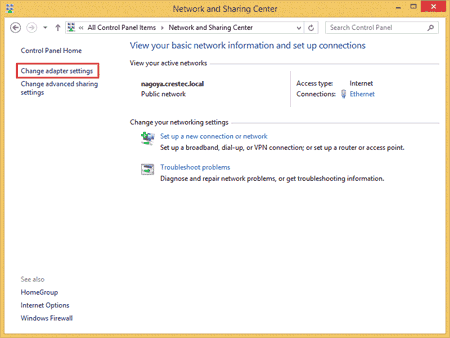
-
Щракнете двукратно върху [Wi-Fi].
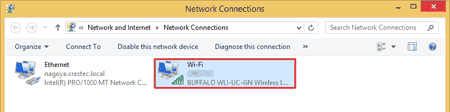
-
Процедурите по-долу се различават в зависимост от показания екран.
Ако се покаже мрежовият чар, преминете към следващата стъпка.
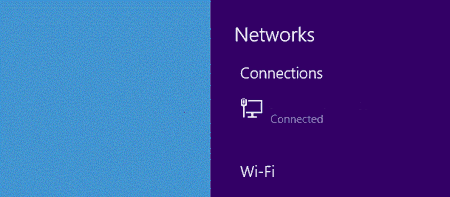
Ако се покаже Wi-Fi състояние , преминете към стъпка 13.
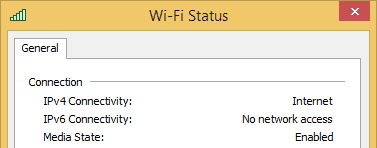
-
Щракнете върху бутона [Wi-Fi] (включване), за да го включите.
Ако превключвателят не се появи или вече е включен, преминете към следващата стъпка.
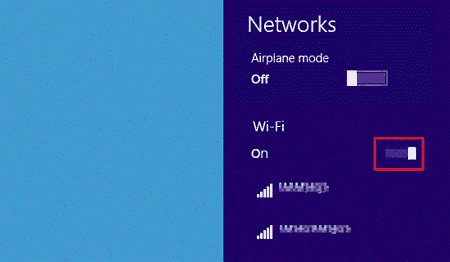
-
Щракнете върху името (SSID) на мрежата, чиито настройки искате да видите.
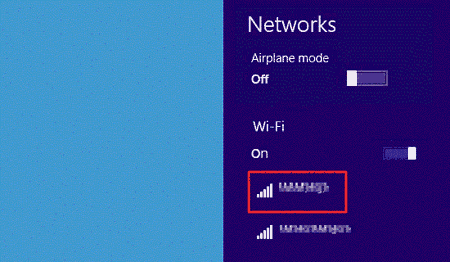
-
Щракнете върху [Connect] (свързване).
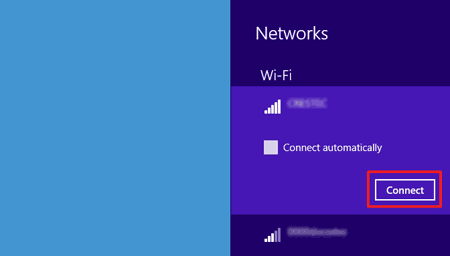
-
Щракнете двукратно върху [Wi-Fi] под [мрежови връзки].
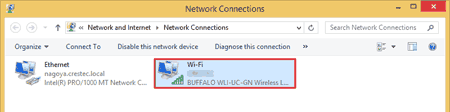
-
Ще се покаже диалоговият прозорец Wi-Fi Status (състояние на Wi-Fi ).
Щракнете върху [Wireless Properties].
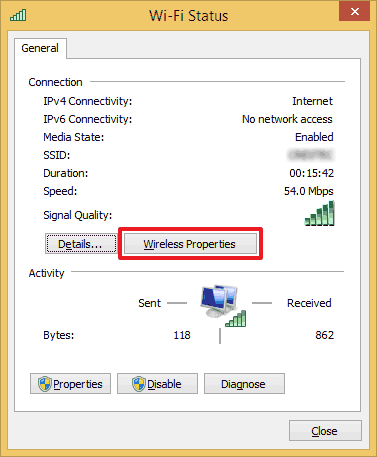
-
Ще се покаже диалоговият прозорец (SSID) Wireless Network Properties (свойства на безжичната мрежа) .
Щракнете върху раздела [Security] (защита).
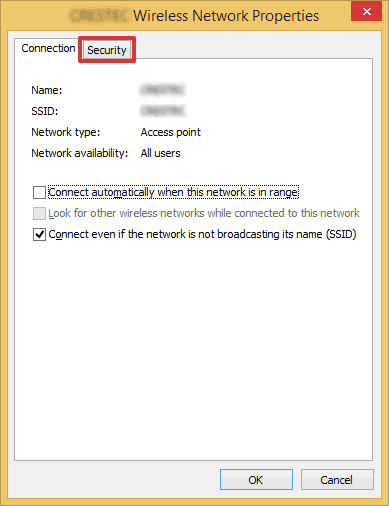
-
Потвърдете елементите отдясно на " тип защита ", " типкриптиране "и "ключ за мрежова сигурност".
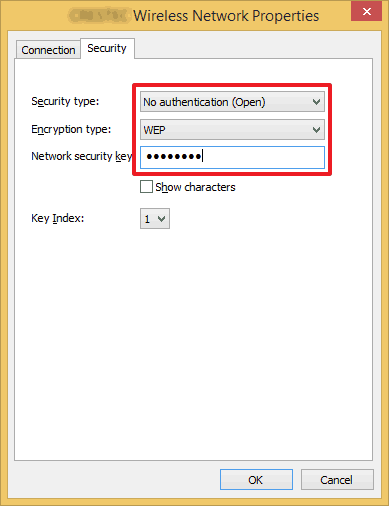
Поставете отметка в квадратчето "Показване на знаците", за да се покаже ключът за защита.
Тъй като ключът за защита ще бъде променен в зависимост от типа на защитата, стойностите могат да бъдат различни от стойностите на вашата точка за достъп до мрежата / маршрутизатора.
- Щракнете върху [X], за да затворите диалоговия прозорец (SSID) Wireless Network Properties (свойства на безжичната мрежа ).
-
Преместете показалеца на мишката в долния десен ъгъл на екрана.
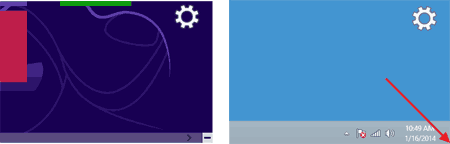
Щракнете върху иконата на мрежата, показана в областта за уведомяване, за да се покаже екранът, показан в стъпка 4.

-
Ще бъдат показани чарове.
Щракнете върху [Настройки].
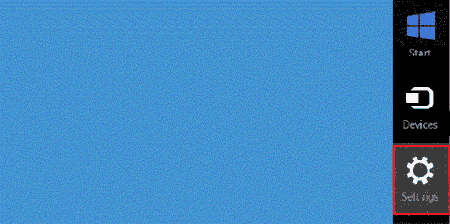
-
Щракнете върху иконата за мрежа.
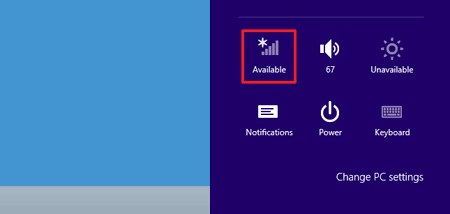
-
Ще се покаже мрежата .
Щракнете с десния бутон върху името (SSID) на мрежата, чиито настройки искате да видите, и щракнете върху [View Connection Properties] в показаното меню.
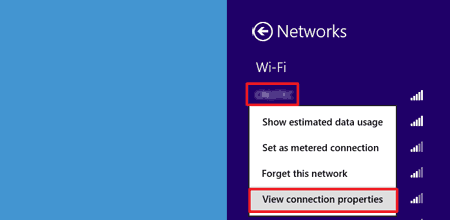
-
Ще се покаже диалоговият прозорец (SSID) Wireless Network Properties (свойства на безжичната мрежа) .
Щракнете върху раздела [Security] (защита).
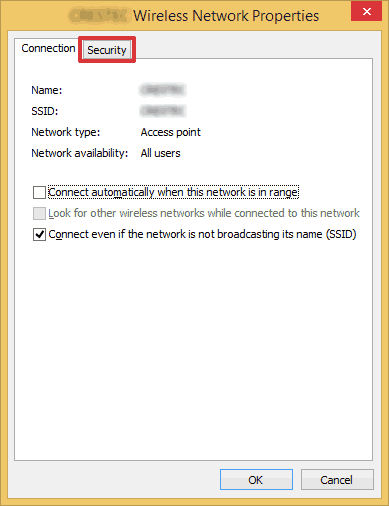
-
Потвърдете елементите отдясно на " тип защита ", " типкриптиране "и "ключ за мрежова сигурност".
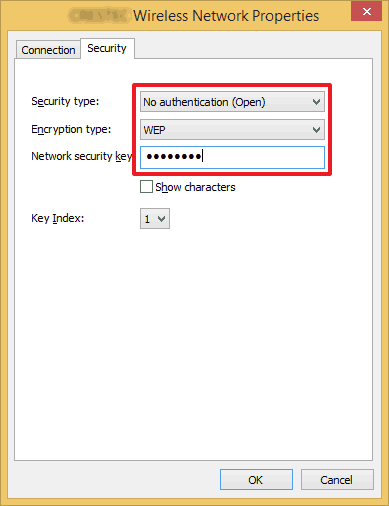
Поставете отметка в квадратчето "Показване на знаците", за да се покаже ключът за защита.
Тъй като ключът за защита ще бъде променен в зависимост от типа на защитата, стойностите могат да бъдат различни от стойностите на вашата точка за достъп до мрежата / маршрутизатора.
- Щракнете върху [X], за да затворите диалоговия прозорец (SSID) Wireless Network Properties (свойства на безжичната мрежа ).
- Щракнете върху [Старт] - [контролен панел].
-
Щракнете върху [View Network status and stasks] (преглед на състоянието и задачите намрежата) под [ Network and Internet]
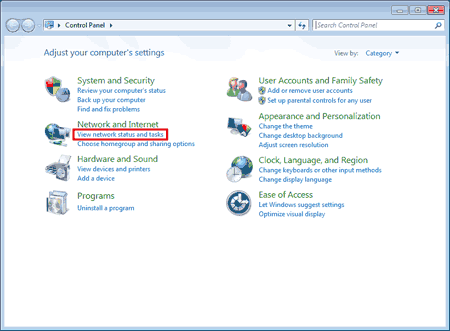
Ако външният вид е зададен на "големи икони" или "малки икони", щракнете върху [Network and Sharing Center].
-
Ще се покаже диалоговият прозорец Network and Sharing Center (Център за мрежа и споделяне ).
Щракнете върху [управление на безжични мрежи].
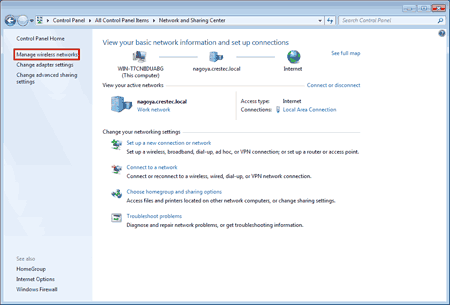
-
Ще се покаже диалоговият прозорец управление на безжични мрежи .
Щракнете с десния бутон върху регистрирания профил и щракнете върху [Properties] (свойства) в показаното меню.
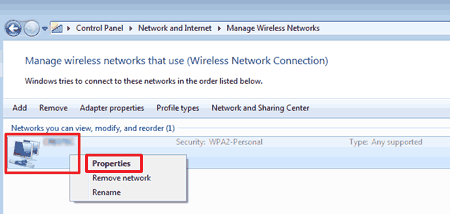
-
Ще се покаже диалоговият прозорец Wireless Network Properties (Име на профил) .
Щракнете върху раздела [връзка].
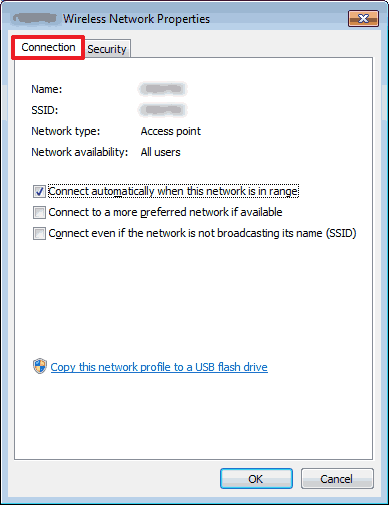
-
Потвърдете знаците отдясно на " SSID ".
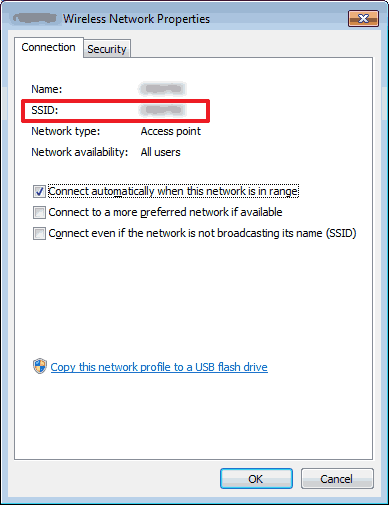
-
Щракнете върху раздела [Security] (защита).
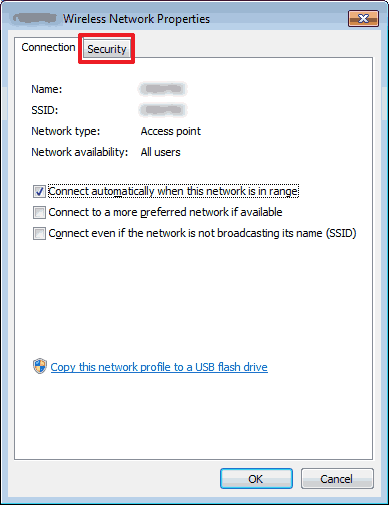
-
Потвърдете елементите отдясно на " тип защита ", " типкриптиране "и "ключ за мрежова сигурност".
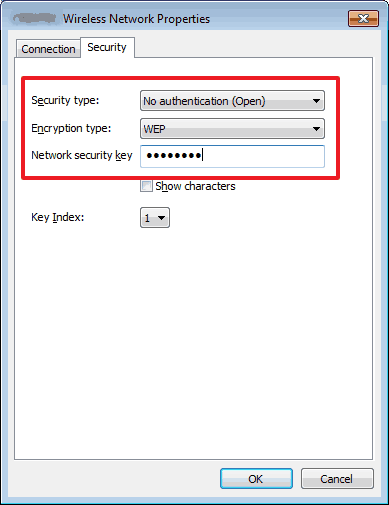
Поставете отметка в квадратчето "Показване на знаците", за да се покаже ключът за защита.
Тъй като ключът за защита ще бъде променен в зависимост от типа на защитата, стойностите могат да бъдат различни от стойностите на вашата точка за достъп до мрежата / маршрутизатора.
- Щракнете върху [X], за да затворите диалоговия прозорец Wireless Network Properties (Име на профил) .
- Щракнете върху [X], за да затворите диалоговия прозорец управление на безжичните мрежи .
- Щракнете върху [Старт] - [контролен панел].
-
Щракнете върху [View Network status and stasks] (преглед на състоянието и задачите намрежата) под [ Network and Internet]
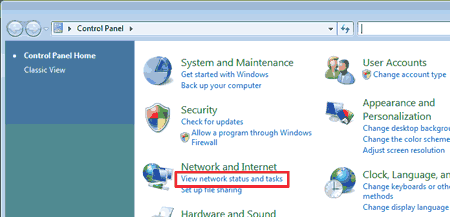
Ако не се покаже [Network and Internet] (мрежа и интернет), щракнете върху [Network and Sharing Center] (Център за мрежа и споделяне).
-
Ще се покаже диалоговият прозорец Network and Sharing Center (Център за мрежа и споделяне ).
Щракнете върху [управление на безжични мрежи].
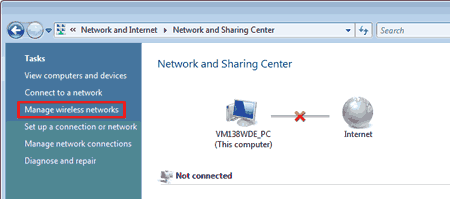
-
Ще се покаже диалоговият прозорец управление на безжични мрежи .
Щракнете с десния бутон върху регистрирания профил и щракнете върху [Properties] (свойства) в показаното меню.
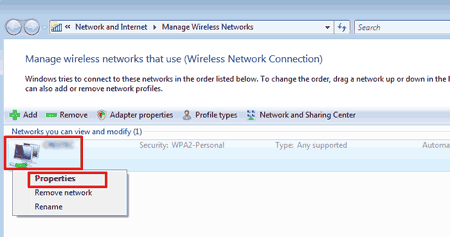
-
Ще се покаже диалоговият прозорец Wireless Network Properties (Име на профил) .
Щракнете върху раздела [връзка].
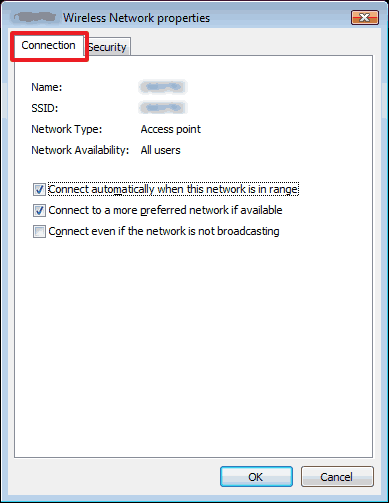
-
Потвърдете знаците отдясно на " SSID ".
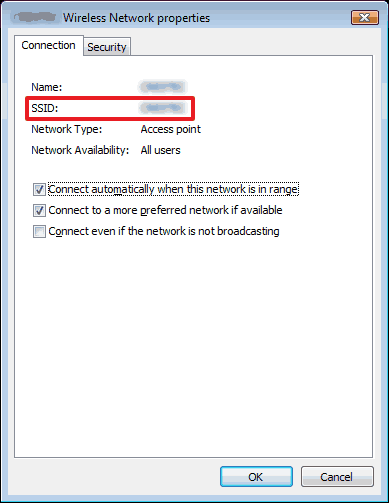
-
Щракнете върху раздела [Security] (защита).
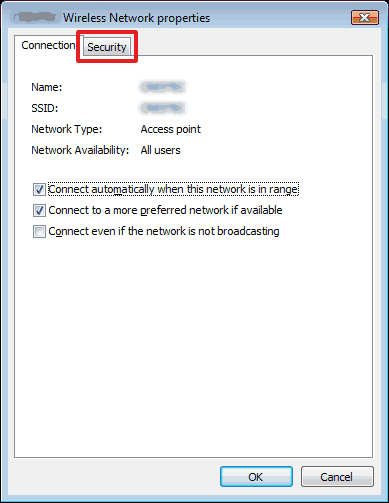
-
Потвърдете елементите отдясно на " тип защита "и " типкриптиране ".
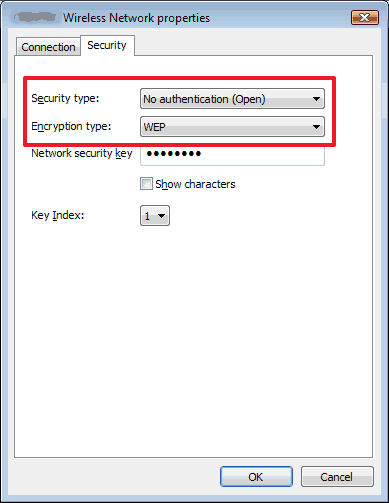
- Щракнете върху [X], за да затворите диалоговия прозорец Wireless Network Properties (Име на профил) .
- Щракнете върху [X], за да затворите диалоговия прозорец управление на безжичните мрежи .
- Щракнете върху [X], за да затворите диалоговия прозорец мрежа и център за споделяне .
PT-D800W, PT-P750W, PT-P900W/P900Wc, PT-P950NW, RJ-2050, RJ-2055WB, RJ-2140, RJ-2150, RJ-3055WB, RJ-4250WB, TD-4550DNWB / 4550DNWB(FC), TD-4650TNWB, TD-4650TNWBR, TD-4750TNWB, TD-4750TNWBR, TJ-4005DN, TJ-4020TN, TJ-4021TN, TJ-4120TN, TJ-4121TN, TJ-4420TN, TJ-4422TN, TJ-4520TN, TJ-4522TN
Ако ви е необходимо допълнително съдействие, моля, свържете се с центъра за клиенти на Brother:
Обратна връзка за съдържанието
Имайте предвид, че този формуляр се използва само за обратна връзка.